SolidWorks应用技巧
- 格式:pdf
- 大小:112.10 KB
- 文档页数:3

SolidWorks中几何限制的有效应用技巧SolidWorks是一种三维计算机辅助设计(CAD)软件,广泛应用于机械、航空航天、汽车等行业。
在设计过程中,几何限制是一项重要的功能,它可以帮助用户在创建模型时确保设计的准确性和稳定性。
几何限制是指在SolidWorks中,通过定义几何关系来约束模型的形状、位置和尺寸。
它允许用户在建模过程中设置限制条件,使得设计模型具有合适的几何特性。
下面将介绍几种SolidWorks中几何限制的有效应用技巧。
1. 利用关系设置几何限制在SolidWorks中,可以通过关系命令设置几何限制。
关系命令可以在不同的几何元素之间建立关联,例如线与点的垂直关系、线与线的平行关系等。
通过设置这些关系,用户可以轻松地约束模型中的几何特性。
例如,可以使用水平关系来确保两个线段在水平方向上对齐,使用垂直关系来确保两个线段在垂直方向上对齐。
2. 使用约束工具SolidWorks提供了多种约束工具,可以帮助用户对模型进行几何限制。
其中包括距离约束、角度约束、对称约束等。
通过使用这些约束工具,用户可以直观地设置模型中的几何限制,例如可以利用距离约束来确保两个点之间的距离为固定值,可以利用角度约束来确保两条线之间的夹角符合要求。
3. 使用尺寸限制尺寸限制是SolidWorks中常用的几何限制方法之一。
用户可以通过定义模型中的各项尺寸,来控制模型的形状和尺寸。
例如,可以通过设置一条线段的长度来限制模型的大小,也可以通过设置一个角度来限制模型的倾斜程度。
在设置尺寸限制时,可以选择不同的尺寸变量,例如长度、角度、半径等,以达到精确控制模型的目的。
4. 使用副本特性和镜像特性SolidWorks中的副本特性和镜像特性可以帮助用户快速创建对称模型,并自动应用几何限制。
副本特性是指将已创建的特性复制到其他位置,以实现模型的重复性。
镜像特性则是指通过对模型进行镜像操作来创建对称的模型。
这些特性可以有效地减少设计的重复劳动,并确保对称模型的几何特性保持一致。

soildwork常见使用技巧solidworks快捷键旋转模型:水平或竖直:方向键;水平或竖直 90 度:Shift+方向键;顺时针或逆时针:Alt+左或右方向键平移模型:Ctrl+方向键放大:Z缩小:z整屏显示全图:f上一视图:Ctrl+Shift+Z视图定向菜单:空格键前视:Ctrl+1后视:Ctrl+2左视:Ctrl+3右视:Ctrl+4上视:Ctrl+5下视:Ctrl+6等轴测:Ctrl+7正视于:Ctrl+8过滤边线:e过滤顶点:v过滤面:x切换选择过滤器工具栏:F5切换选择过滤器(开/关):F6新建文件:Ctrl+N打开文件:Ctrl+O从 WEB 文件夹打开:Ctrl+W从零件制作工程图:Ctrl+D从零件制作装配体:Ctrl+A保存:Ctrl+S打印:Ctrl+P重复上一命令:Enter在PropertyManager 或对话框中访问在线帮助:F1 在FeatureManager 设计树中重新命名一项目(对大部分项目适用):F2展开或折叠 FeatureManager设计树:c重建模型:Ctrl+B强使重建模型及重建其所有特征:Ctrl+Q重绘屏幕:Ctrl+R(数控技术网 /doc/e53674060.html,)在打开的 SolidWorks 文件之间循环:Ctrl+Tab直线到圆弧/圆弧到直线(草图绘制模式):a撤消:Ctrl+z剪切:Ctrl+x复制:Ctrl+c粘贴:Ctrl+v删除:Delete下一窗口:Ctrl+F6关闭窗口:Ctrl+F4后视 CTRL 2重建模型 CTRL B底视 CTRL 6Redraw CTRL R复制 CTRL C右视 CTRL 4剪切 CTRL X保存 CTRL S删除 Delete选择边 EForced Rebuild CTRL Q选择面 X前视 CTRL 1选择顶视 V帮助 Shift F1/F1打开/关闭选择过滤器 F5 (Toolbar) 左视 CTRL 3切换选择过滤器 F6顶视 CTRL 5新建 CTRL NUndo CTRL Z打开 CTRL O视图对话框 SpaceBar粘贴 CTRL V放大 Shift Z前一视图 CTRL Shift Z缩小 Z打印 CTRL P缩放到屏幕 F上下二等角轴测CTRL 7新建 Ctrl+N 打开 Ctrl+O 关闭 Ctrl+W 保存 Ctrl+S 打印 Ctrl+P 浏览最近文档 R撤销 Ctrl+Z 恢复 Ctrl+Y 重复上一命令 Enter剪切 Ctrl+X复制 Ctrl+C粘贴 Ctrl+V删除 Delete重建模型 Ctrl+B 重画 Ctrl+R视图定向 SpaceBar 整屏显示全图 F快速捕捉 F3全屏 F11特征管理员区域 F9工具栏 F10任务窗格 Ctrl+F1 直线 L直线圆弧切换 A扩展折叠数 C折叠所有项目 Shift+C过滤边线 E查找替换 Ctrl+F 下一边线 NForce Regen Ctrl+Q 快捷栏 S过滤顶点 V切换选择过滤器工具栏 F5切换选择过滤器 F6拼写检验程序 F7过滤面 X接受边线 Y缩小 Z放大 Shift+Z上一视图 Ctrl+Shift+Z/doc/e53674060.html,滚轮的快捷键:如果使用三键鼠标,您可以动态使用以下查看命令:平移- 按住Ctrl 键并使用鼠标中间按键来拖动。

10个solidworks最佳技巧SolidWorks是一款功能强大的三维CAD软件,广泛用于机械设计、模拟和制造中。
下面是十个SolidWorks的最佳技巧,可以帮助用户提高工作效率和设计质量。
1. 使用快捷键:熟练掌握SolidWorks的快捷键可以大大提高工作速度。
例如,“Ctrl+S”用于保存模型,“Ctrl+Z”用于撤销操作,“Ctrl+Shift+Z”用于重做。
2. 多种预选方式:SolidWorks提供了多种选择对象的方式,例如直接选择、窗口选择、框选、交叉选择等。
了解并熟练应用这些选择方式可以提高选择的精确度和速度。
4. 借助设计库:SolidWorks的设计库中包含了许多常用的部件和图形元素。
用户可以根据需要预置自己的设计库,以便在后续的设计中快速使用。
5.优化建模顺序:在进行复杂模型的设计时,优化建模顺序可以提高建模速度和准确性。
例如,先创建基本几何体,再添加细节特征,最后进行孔洞等操作。
7. 添加关系:SolidWorks中的关系可以帮助用户精确地定义和控制模型的形状和尺寸。
正确使用并排列关系可以避免出现错误和不必要的改动。
8. 借助快速细节功能:SolidWorks提供了一些快速细节功能,例如划分线、坐标系等。
这些功能可以帮助用户快速创建复杂的图形元素,并提高模型的真实度。
9.使用装配约束:在进行装配设计时,正确使用装配约束可以确保各个部件之间的正确位置和运动关系。
了解各种装配约束的特性和应用场景可以提高模型的可靠性和易用性。
10. 学习SolidWorks社区:SolidWorks有庞大的用户社区和资源库,用户可以通过加入社区或参加培训课程来获取更多的技巧和知识。
与其他用户交流和分享经验也可以提高自身的设计能力和水平。
总之,以上是十个SolidWorks的最佳技巧,这些技巧可以帮助用户提高工作效率、设计质量和使用体验。
但是,为了真正成为SolidWorks的高手,用户还需要不断学习和实践,以不断提升自己的设计能力。

solidworks技巧SolidWorks是一款功能强大的三维CAD软件,广泛用于设计和制造领域。
以下是一些SolidWorks的技巧,可以帮助用户提高工作效率并更好地利用软件功能。
1. 学习快捷键:SolidWorks有大量的快捷键,可以极大地提高工作效率。
用户应该花时间熟悉常用的快捷键,并尝试将其应用到工作中。
2.使用草图约束:在进行二维草图时,合理使用约束可以确保图形的精确度。
通过添加约束,例如垂直、水平、对称等,可以避免意外的形状变化。
3. 使用设计库:SolidWorks中有许多设计库,包括零部件库、特征库和工具库等。
这些库可以帮助用户快速创建常用的图形和特征,提高工作效率。
4. 使用模式:模式是SolidWorks中的一种功能,允许用户在设计中重复使用已创建的图形或特征。
通过使用模式,用户可以快速创建多个相似的实体,而无需每次都重新设计。
5. 使用配置:SolidWorks的配置功能可以让用户在一个文件中创建多个不同的设计版本。
通过配置,用户可以轻松地保存和管理不同的设计状态,避免创建多个文件。
6. 使用快捷栏:SolidWorks的快捷栏是一个定制化的工具栏,可以放置用户经常使用的工具和命令。
用户可以根据自己的需求将常用工具添加到快捷栏中,以便快速访问。
7.使用装配约束:在装配设计中,正确使用装配约束可以确保零件之间的正确对位和运动关系。
了解不同类型的装配约束,并根据设计要求正确应用它们。
8. 使用工具提示:SolidWorks的工具提示提供了有关每个工具和命令的快速说明。
用户可以通过悬停在工具栏上或键入快捷键来查看工具提示。
9. 使用实体特征:SolidWorks的实体特征功能允许用户通过添加、删除或修改实体来创建复杂的形状。
学习不同的实体特征,并善于使用它们,可以帮助用户创建更精确的设计。
10. 学习常用技巧:了解一些常用的SolidWorks技巧,例如快速选择、精确测量、对称和镜像等,可以帮助用户更快地完成工作。
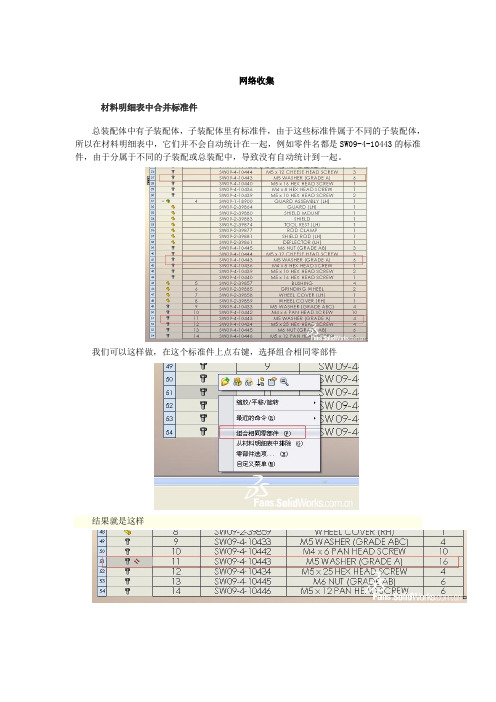
网络收集材料明细表中合并标准件总装配体中有子装配体,子装配体里有标准件,由于这些标准件属于不同的子装配体,所以在材料明细表中,它们并不会自动统计在一起,例如零件名都是SW09-4-10443的标准件,由于分属于不同的子装配或总装配中,导致没有自动统计到一起。
我们可以这样做,在这个标准件上点右键,选择组合相同零部件结果就是这样自定义标准件问:从TOOLBOX里插入的标准件在特征树上会以一个螺栓的图标显示出来,那如果是自己做的一个标准件是否也能把图标设置成同样的图标?答:可以的,不需要借助任何的第三方的程序。
在SolidWorks<安装目录>\SolidWorks\Toolbox\data utilities文件夹中,有一个sldsetdocprop.exe,直接双击打开它按上图的步骤更新下零件的状态,然后点击显示所选属性,就能看到已经将零件设置为Toolbox零件;3. 最后来个装配体里面的效果,SolidWorks Toolbox自定义设置这两天看了一些帖子,学习了一个方法。
在此将之整理出来,与大家分享。
写的比较简单,大家凑合看。
希望能抛砖引玉,并希望大家不要吝啬自己的心得,多多交流,互相学习。
本文分两部分1.自定义属性。
作用:使装配体BOM中的标准件属性(例如名称等),能按企业要求来填写。
2.自定义配置。
作用:删除或添加配置(其实就是标准件的规格),丰富或精简标准件库。
1.自定义属性1)打开toolbox配置。
2)选择“2-自定义五金件”。
如图,可以添加自定义属性,自定义属性也可以从上级文件夹继承属性在零件里也会以列的形式出现(2010),填写内容,使之完整。
2.自定义配置(标准件规格)1)在SolidWorks自带的标准里。
可以选择启用或关闭某些标准规格。
2)如果要添加已有标准中没有的规格。
可以编辑toolbox的数据库添加。
在这里介绍一种无需编辑数据库就能实现的方法。
首先,复制原有标准。

SolidWorks是一款非常实用的三维CAD软件,广泛应用于工程设计和制造领域。
它的功能强大,操作简便,能够满足日常工作中的各种设计需求。
在使用SolidWorks软件的过程中,我积累了一些经验和总结,现在就与大家共享一下。
一、软件介绍SolidWorks是一款由Dassault Systèmes公司开发的三维CAD软件,可以进行三维建模、装配设计、零件设计、绘图等工作。
它不仅可以提高设计效率,而且还可以帮助工程师和设计师们更好地进行产品设计和制造。
二、使用技巧1. 熟练掌握基本操作在使用SolidWorks软件之前,首先要熟练掌握软件的基本操作,包括画线、拉伸、倒角、镜像等基本功能。
只有熟练掌握了这些基本操作,才能快速高效地进行后续的设计工作。
2. 合理利用特征工具在进行实际的设计工作中,可以通过特征工具来创建不同的几何特征,比如孔、圆弧等。
还可以利用特征工具来进行零件的修剪、合并等操作,从而更好地完成设计任务。
3. 学会使用装配功能SolidWorks软件还具有强大的装配功能,可以方便地进行零件的组装和排布。
在进行装配设计时,要合理利用装配功能,保证零件之间的配合精度和装配关系的正确性。
4. 注重绘图质量在进行绘图工作时,要注重绘图质量,保证绘图的准确性和清晰度。
还要注意绘图的标注和尺寸标注,以便后续的加工和制造。
5. 合理利用扩展功能SolidWorks软件还可以通过不断地扩展功能来满足不同的设计需求,比如流体仿真、结构仿真等。
在实际工作中,可以根据需要合理选择扩展功能,以便更好地完成设计任务。
三、应用案例通过以上的技巧和经验,我已经成功地应用SolidWorks软件完成了不少设计任务,比如机械零件的设计、装配设计、工程图的制作等。
其中,有一次我利用SolidWorks软件成功地完成了一款机械零件的设计,最终获得了客户的一致好评。
四、总结SolidWorks软件在工程设计和制造领域有着广泛的应用前景,它不仅可以提高设计效率,而且还可以帮助工程师和设计师们更好地进行产品设计和制造。
SolidWorks使用技巧完整版SolidWorks是一款CAD(计算机辅助设计)软件,广泛应用于机械设计和工程领域。
使用SolidWorks时,掌握一些技巧和快捷键可以提高工作效率和准确性。
下面是一些SolidWorks使用技巧的完整版,帮助您更好地使用这款软件。
1. 使用快捷键:SolidWorks提供了许多快捷键,可以帮助用户更快速地执行一些常见操作。
例如,按下S键可以切换选择工具,按下C键可以切换圆弧工具。
熟练掌握这些快捷键可以大大提高您的工作效率。
2.学会使用鼠标滚轮:鼠标滚轮可以在视图之间快速切换,让用户轻松地在不同的视角之间进行导航。
使用鼠标滚轮向前滚动可以缩小视图,向后滚动可以放大视图。
3. 使用快速选择:在SolidWorks中,可以使用快速选择功能选择多个实体。
按住Ctrl键并拖动鼠标可以画一个矩形框,此时所有位于矩形框内的实体将被选择。
这个功能在同时选择多个实体时特别有用。
4. 使用齿轮命令:SolidWorks中的齿轮命令可以非常方便地创建齿轮模型。
在创建齿轮时,只需指定齿轮的参数,例如齿轮模数、齿数等,SolidWorks会自动生成相应的齿轮模型。
这个功能对于机械设计师来说是非常实用的。
5. 使用装配功能:SolidWorks的装配功能可以将多个零部件组装成一个完整的机械装置。
为了方便装配,可以使用“快速装配剖视”功能,将任意一个子组件快速定位到装配整体中的一个位置。
这个功能可以确保装配的准确性。
6. 制作剖视图:剖视图可以将零件或装配的内部结构显示出来,有助于更好地理解它们的构造和组成。
使用SolidWorks的“快速剖视”功能可以轻松创建剖视图。
只需指定一个面,SolidWorks会根据该面创建剖视图。
7. 使用模式:SolidWorks的模式功能可以复制实体或组件,并在特定轨迹上重复排列。
例如,可以使用线性模式生成一排等距的螺钉孔。
这个功能非常有用,可以节省大量的时间和精力。
个人SW使用工作经验技巧8招1,输入体一般不是很完美,带有破面。
将导致出图的困难。
解决方法不要存IGES 格式,直接存破衣格式读入。
2,出工程图时应一个基准点为定点,足以标。
尺寸线不相交,有方向感,朝左就朝左,向下就向下。
除非标不清,不能标在考虑其他方向。
最大尺寸应标在主视图,剖视图是用来标看不到的尺寸,杂七杂八标的不清楚。
对于开模具这来说,喜欢将尺寸都集中起标,不喜欢去找。
车床加工者不需全段标,喜欢一段一段标。
对电火花来说,喜欢一边基准靠边标~~对出压铸加工产品图喜欢以一个加工平面为基准标。
3,结构设计中对于壳体大平面产品,容易变形,装配时易产生平面凹陷,间隙过大。
适当考虑加加强筋,筋厚度不可大于产品壁厚。
设计到钩时最好有半是合在产品壁上,不可独立设置仅贴产品壁。
将导致产品间隙过大,此外塑料产品壁过厚,将导致缩壁。
螺丝孔柱的设计如M3自攻螺丝,柱至少要6以上,孔要2.5-2.7间,如你设计柱5.5,孔2.3,百分之白钻碎.4,模具设计产品排位,最好分中,尺寸为整。
产品小的30X30左右的间距40--50,两边留20-25。
模框外形放大40-50。
产品底于模板距之少留底20以上。
水管冷切效果是30,在水管排位不要过于在易设计的太紧。
5,有些产品在转的过程中作标不直,导致无法出图,可用移动复制中来矫正.对于造型来说,过程最好不要简便,以便修改方便.如产品需分模,那你的造型最好选分型线的基准面开始造,这对分型者大有用.6.装配两个造型体时,如壳体,但又不是同个人造.那两个人应考率用同个基准面开始做.但拉伸方向两人应相反,以方便装配时哪出来的产品,刚好是相对的.7看图造型无样品,应注意,不是哪到图纸就开始画.而是没个视图尺寸先看一下.一般先选平面主视图开始参照画,在对照右视图,在看各个视图尺寸组合起来造出产品~~~~8,SW草图有插入图片功能,首先前视基准进入草绘,点击插入图片符号,作为产品背景蛮好完的,大小可调节.不同的方向可用曲面先拉好最基准面来贴图.根据我们的应用经验和所收集的资料,我们将减少SolidWorks 文件大小的方法归纳为如下七种:1. “修改属性”法:该方法适用于SolidWorks 的零件文件、装配文件和工程图文件。
使用Solidworks进行模拟和优化的高级技巧Solidworks是一款功能强大的三维建模和设计软件,广泛应用于机械制造、航空航天、汽车制造等领域。
它不仅可以帮助工程师快速设计各种复杂的零部件和装配体,还具备强大的模拟和优化功能。
本文将介绍一些使用Solidworks进行模拟和优化的高级技巧,帮助工程师更好地应用该软件。
1.模拟和优化的基本概念在使用Solidworks进行模拟和优化之前,了解一些基本概念是必要的。
首先,设计师需要明确模拟的目标,是为了验证设计的可靠性,还是为了优化设计的性能。
其次,设计师需要选择适当的分析类型,包括结构分析、流体分析、热分析等。
最后,设计师需要设置合适的边界条件和材料属性,以确保模拟结果的准确性。
2. 结构分析的高级技巧结构分析是最常用的模拟类型之一,用于评估零部件或装配体的载荷和应力情况。
以下是一些Solidworks中结构分析的高级技巧:- 使用局部载荷:当分析对象存在多个载荷作用时,设计师可以使用局部载荷功能,在指定的区域施加载荷。
这可以更真实地模拟实际工况,提高分析结果的准确性。
- 弯曲杆件的分析:Solidworks中的杆件专业功能可以对弯曲杆件进行准确的分析。
设计师可以定义杆件的初始状态和边界条件,并通过迭代计算得到更准确的应力和变形结果。
- 优化设计:Solidworks提供了优化功能,可以帮助设计师自动调整设计参数以达到最佳性能。
通过定义设计变量、目标函数和约束条件,Solidworks可以自动搜索最优解,提高设计效率和性能。
3. 流体分析的高级技巧流体分析可以帮助设计师了解液体或气体在零部件或装配体中的流动行为。
以下是一些Solidworks中流体分析的高级技巧:- 多孔介质的模拟:如果设计中包含多孔介质的零部件或装配体,Solidworks可以通过设置适当的边界条件和材料属性来模拟其流动行为。
设计师可以评估多孔介质的过滤、渗透性和压降等性能。